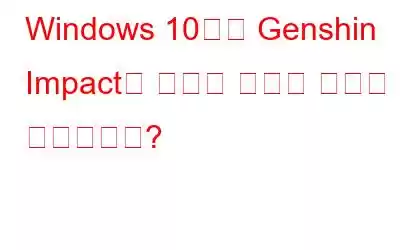Genshin Impact는 전 세계 수백만 명이 플레이하는 멋진 액션 어드벤처 게임입니다. 이는 전 세계 여러 지역의 게이머들이 함께 경쟁하면서 온라인으로 플레이되며, 이것이 컴퓨터 알고리즘이 아닌 다른 사람들과 플레이하는 것을 재미있게 만드는 이유입니다. 그러나 최근 지연 문제로 인해 특정 플레이어 불만이 제기되었습니다. 이 문서에서는 Genshin Impact의 지연을 줄이는 방법에 도움이 되는 특정 방법을 설명합니다.
Windows 10에서 Genshin Impact의 지연을 줄이는 방법에 대한 방법
특정 문제 해결 방법은 다음과 같습니다. 이 문제를 해결한 것으로 보이는 다양한 게임 포럼의 기술 전문가가 권장합니다.
참고: Genshin Impact fps 향상에 도움이 될 이러한 단계를 수행하기 전에, 기기를 유선 연결로 연결해 보세요. 유선 연결은 무선 연결에 비해 더 안정적이고 간섭이 덜 발생하는 것 같습니다.
수정 1: 다른 응용 프로그램 닫기
모든 응용 프로그램을 닫으면 Genshin Impact 감소 지연을 얻을 수 있습니다. 불필요한 응용프로그램이 컴퓨터의 백그라운드에서 열립니다. 이렇게 하면 시스템 리소스를 확보하고 대역폭을 게임에만 전념하는 데 도움이 됩니다. PC에서 애플리케이션을 식별하고 닫는 단계는 다음과 같습니다.
1단계: 작업 표시줄의 아무 공간이나 마우스 오른쪽 버튼으로 클릭하고 컨텍스트 메뉴에서 작업 관리자를 선택합니다.
2단계: 시스템에서 실행 중인 모든 애플리케이션을 나열하는 새 창이 열립니다.
3단계: CPU, 메모리 및 네트워크에서 대부분의 리소스를 소비하는 애플리케이션을 찾습니다.
4단계: 해당 애플리케이션을 마우스 오른쪽 버튼으로 클릭한 다음 작업 종료를 선택합니다.
PC에서 불필요한 프로그램을 모두 중지한 후 Genshin Impact를 실행하여 지연 문제가 해결되었는지 확인하세요.
수정 2 : 드라이버 업데이트
다음 방법은 게임과 네트워크 카드 간의 통신 격차를 해소하는 데 도움이 되는 네트워크 드라이버를 업데이트하는 것입니다. 이 작업은 시스템의 최신 드라이버를 자동으로 검색, 식별, 다운로드 및 설치하는 데 도움이 되는 드라이버 업데이트 프로그램을 사용하여 수행할 수 있습니다. 다음은 Smart Driver Care를 사용하여 네트워크 드라이버를 업데이트하고 Genshin Impact fps를 높이는 단계입니다.
1단계: 다음 방법으로 컴퓨터에 Smart Driver Care를 다운로드하고 설치합니다. 일을 사용하여 다운로드 링크는 아래에 있습니다.
2단계: 소프트웨어 설치를 위한 긍정적인 옵션이 포함된 설치 지침을 수행하세요.
3단계: 이제 스캔 드라이버 아래의 지금 스캔 버튼을 클릭하여 스캔 프로세스를 시작합니다.
4단계: 스캔이 종료되면 오래된 드라이버 목록이 앱 인터페이스에 표시됩니다.
5단계: 다른 드라이버 문제 중에서 먼저 그래픽 드라이버를 업데이트하세요. 옆에 있는 드라이버 업데이트 링크를 클릭하세요.
6단계: 드라이브가 업데이트되면 Genshin Impact가 지연 시간을 줄였는지 확인하세요.
수정 3: Windows 업데이트 설치
Microsoft는 모든 Windows 10 사용자에게 무료로 업데이트를 제공합니다. 이러한 업데이트는 PC 성능을 개선하고 시장에 출시된 최신 하드웨어 및 소프트웨어의 요구 사항을 충족하도록 업데이트를 유지하는 데 도움이 됩니다. Windows 업데이트를 시작하는 단계는 다음과 같습니다.
1단계: 키보드에서 Windows + I를 눌러 설정 창을 엽니다.
단계 2: 업데이트 및 보안을 클릭합니다.
3단계: 이제 창 오른쪽 패널에서 업데이트 확인을 클릭합니다.
4단계: 이 프로세스는 시간이 걸리며 컴퓨터를 몇 번 다시 시작합니다.
5단계: 완료되면 genshin Impact fps Boost가 성공했는지 확인합니다.
수정 4: DNS 설정 변경
지연을 줄이는 방법에 대해 권장되는 마지막 방법 Genshin Impact는 DNS 설정을 수정하는 것입니다. 단계는 다음과 같습니다.
1단계: Windows + R을 눌러 실행 상자를 엽니다.
2단계: 다음을 입력합니다. 스페이스 상자에 컨트롤을 입력하고 Enter를 누르세요.
3단계: 제어판 창에서 오른쪽 상단에 있는 보기 기준 옵션을 클릭합니다. 코너에서 카테고리를 선택하세요.
4단계: 이제 네트워크 및 인터넷을 클릭하세요.
5단계: 네트워크 및 공유 센터를 클릭한 후 창 중앙에 있는 연결을 클릭합니다.
6단계: 새 창이 열립니다. 속성을 클릭해야 하는 곳을 엽니다.
7단계: 이제 인터넷 프로토콜 버전 4(TCP /IPv4)를 찾아 클릭하여 강조 표시하고 그런 다음 오른쪽 하단에 있는 속성을 클릭하세요.
8단계: 선택 e 다음 DNS 서버 주소 사용으로 표시된 라디오 버튼을 누르고 다음 주소를 입력합니다.
선호하는 DNS 서버- 8.8.8.8
대체 DNS 서버-8.8.4.4
9단계: 종료 시 설정 확인 옆의 확인란을 선택한 후 확인을 선택합니다.
이 단계는 Genshin Impact를 플레이하는 사용자가 시스템 지연을 줄이는 데 도움이 됩니다.
Windows 10에서 Genshin Impact의 지연을 줄이는 방법에 대한 마지막 말씀은 무엇입니까?Genshin Impact는 경험을 망칠 수 있으므로 지연 문제가 있는 경우 플레이할 수 없는 놀라운 게임입니다. 위에서 언급한 단계는 다양한 게임 포럼에서 긍정적인 반응을 얻었으므로 Genshin Impact fps 부스트를 시도해 볼 수 있습니다. 어떤 방법이 효과가 있었는지 의견 섹션에 알려주고 다른 대안이 있는 경우 제안해 주세요. 소셜 미디어에서 우리를 팔로우하세요 – .
읽기: 0